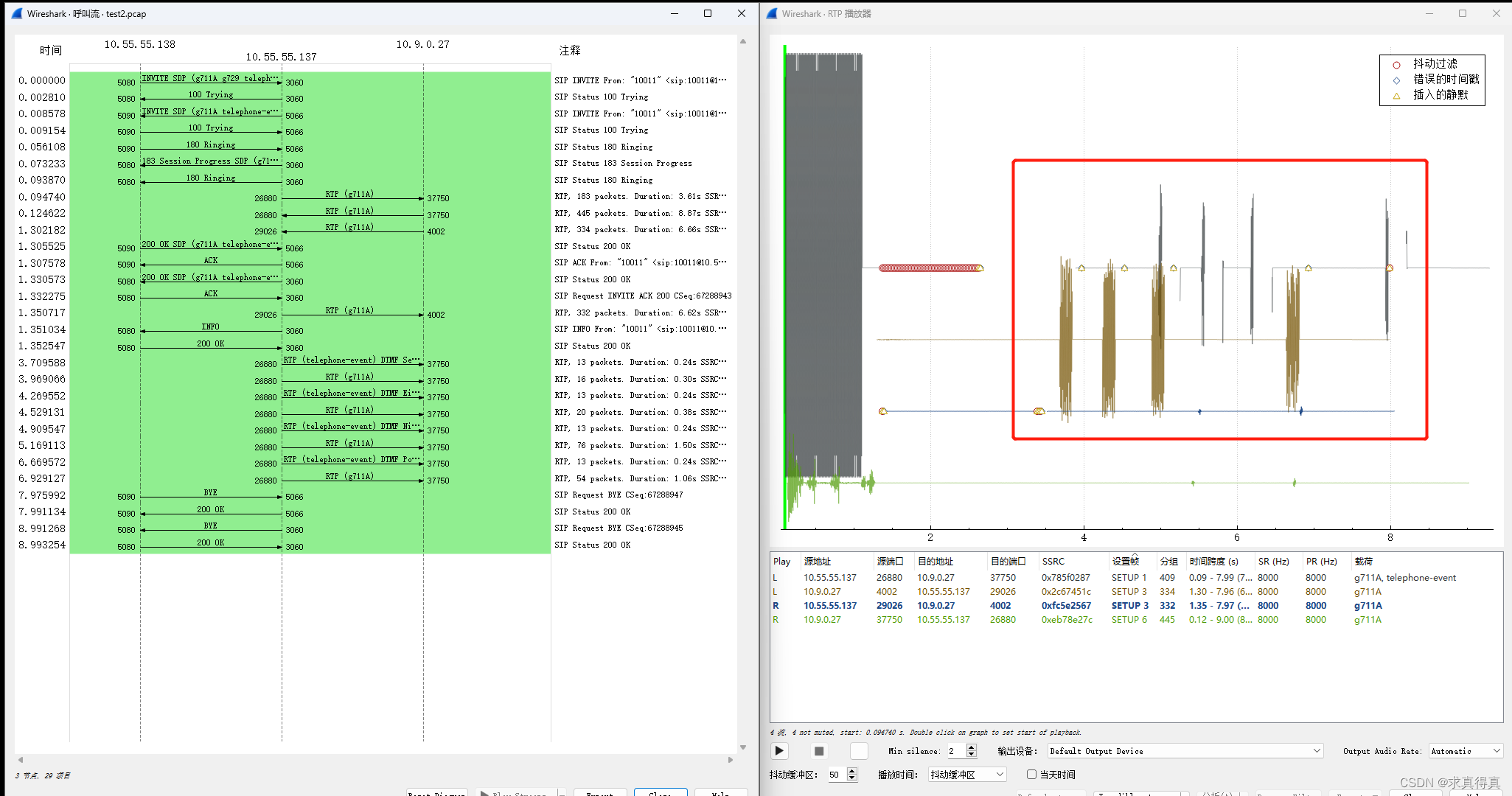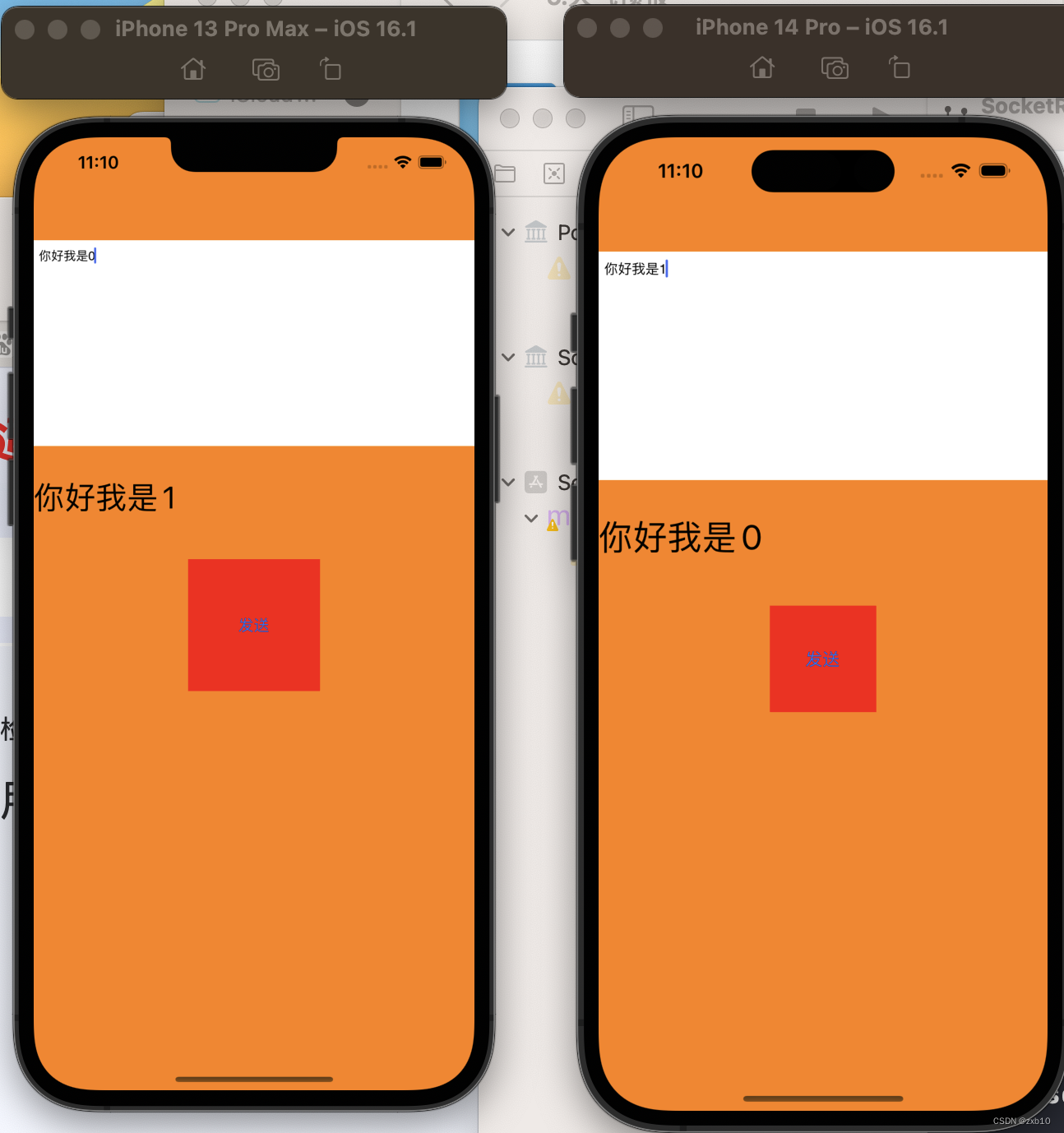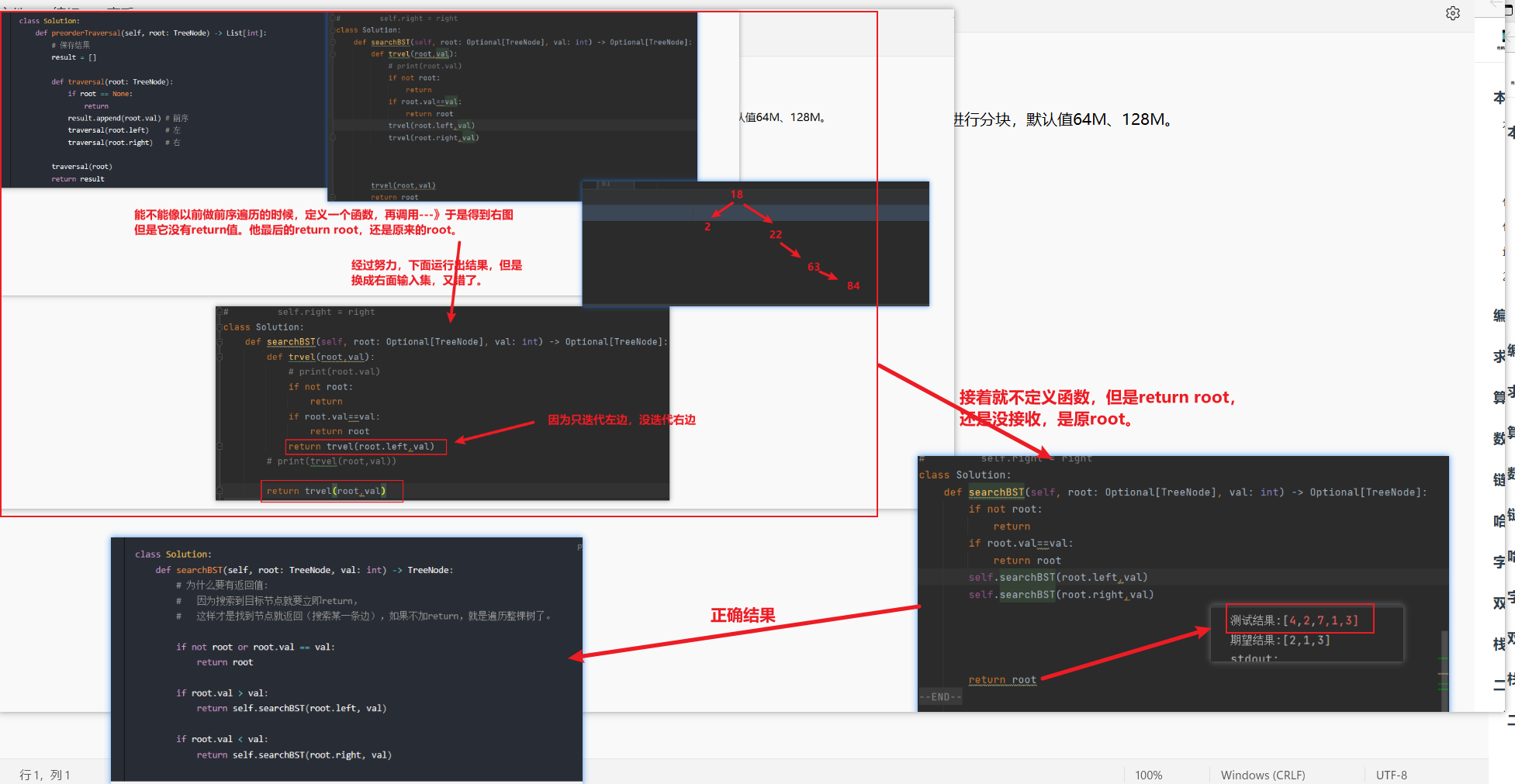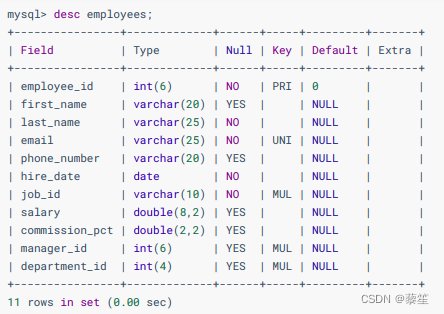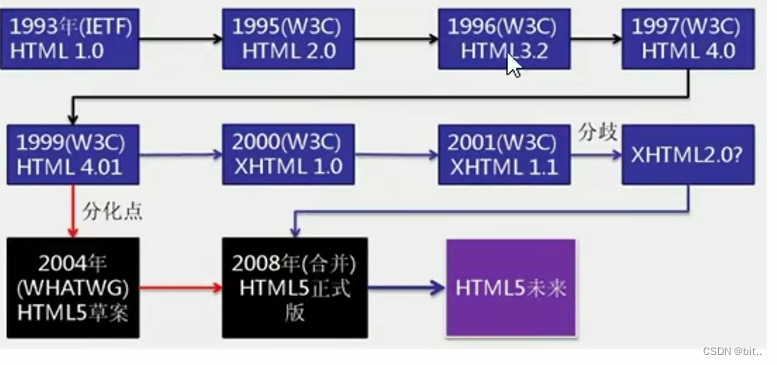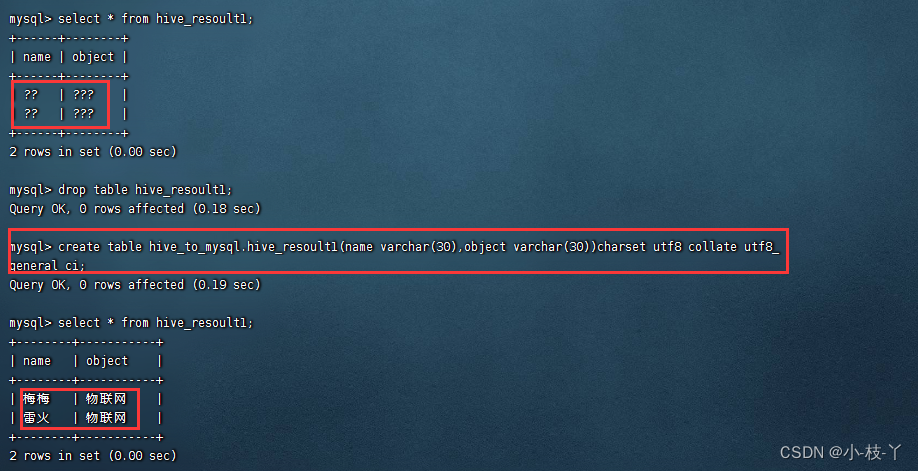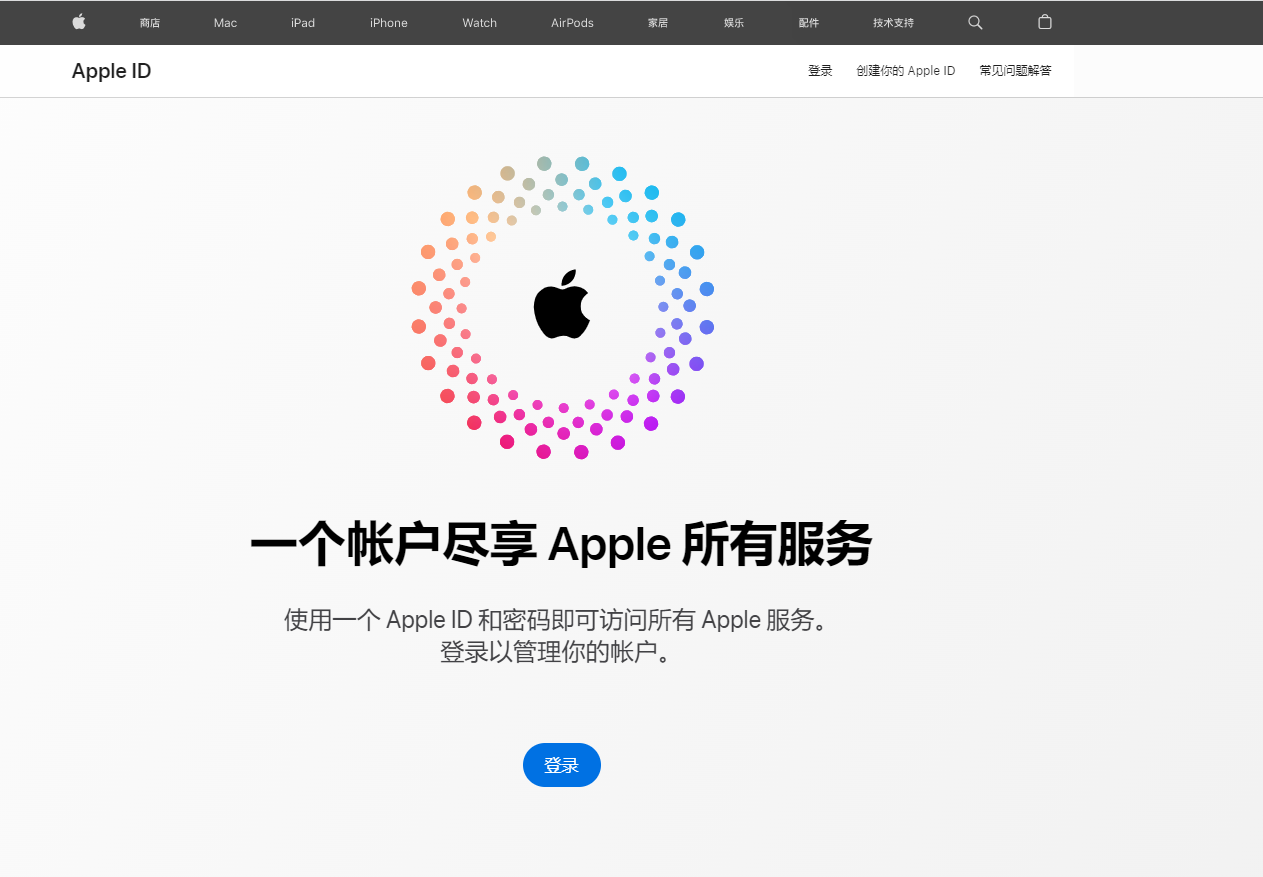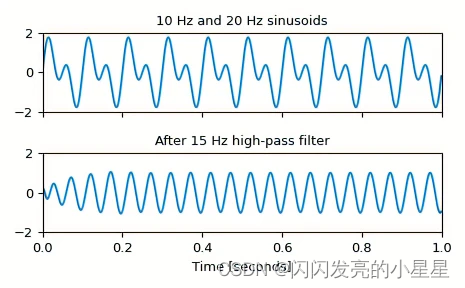01-SVN概述
1、为什么需要SVN版本控制软件
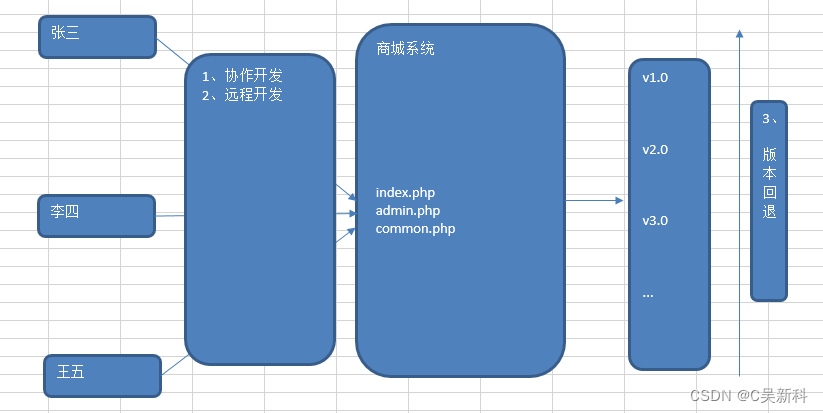
2、解决之道
SCM:软件配置管理
所谓的软件配置管理实际就是对软件源代码进行控制与管理
CVS:元老级产品
VSS:入门级产品
ClearCase:IBM公司提供技术支持,中坚级产品
SVN:主流产品
3、什么是SVN
-
SVN全称SubVersion
-
SVN是近年来崛起的版本管理工具,是CVS的接班人。目前,绝大多数软件公司都使用SVN作为代码版本管理软件。
特点:操作简单,入门简单,支持跨平台(Window/Linux/MacOS),支持版本回退功能(时间机器)
4、获取SVN软件
属于C/S结构软件(客户端与服务器端)
服务端软件:VisualSVN
网址:VisualSVN - Subversion-based version control for Windows
客户端软件:TortoiseSVN
网址:http://tortoisesvn.net/downloads
02-SVN服务端软件安装
1、SVN工作流程
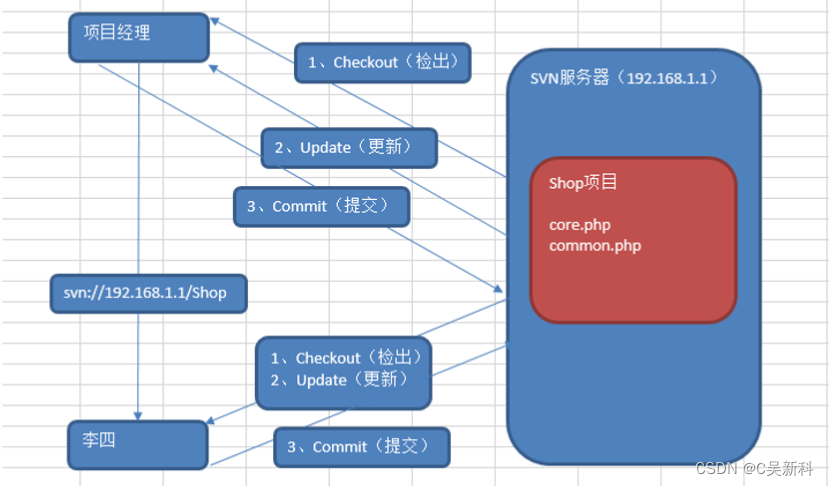
2、服务器端软件安装(VisualSVN)
服务端软件存储于软件/服务器端
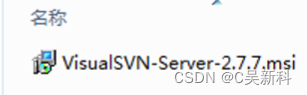
1)双击服务端软件安装
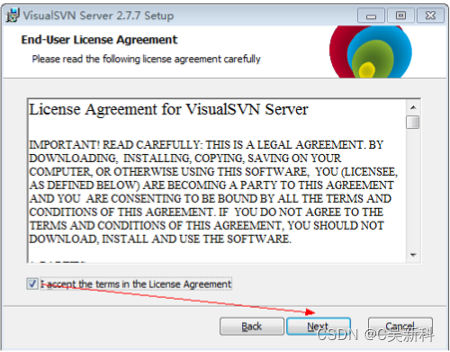
2)下一步,继续
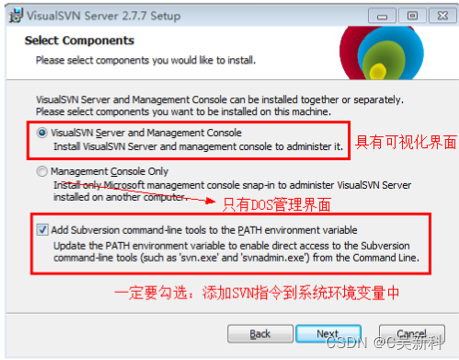
3)下一步,继续
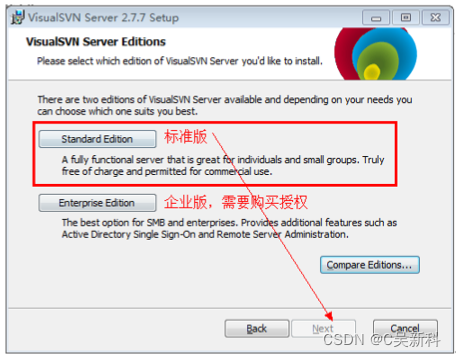
4)下一步,继续
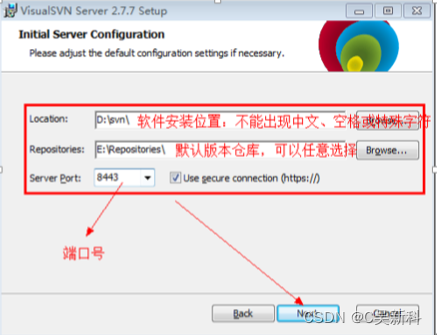
5)下一步,继续,安全完成。
03-SVN服务端配置
1、创建一个项目
① 首先在SVN服务器端创建一个公有目录WebApp做为项目目录
② 在WebApp目录下创建Shop文件夹,做为Shop(版本仓库)
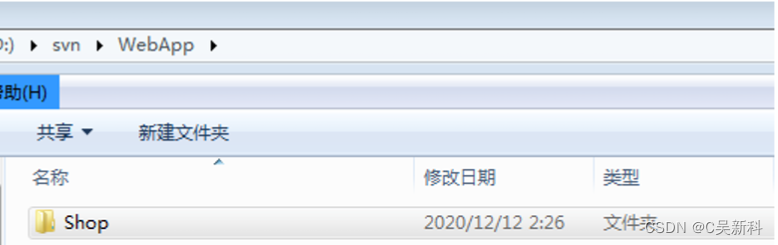
③ 创建版本仓库,基本语法:
svnadmin create Shop 文件夹路径(Shop仓库)

如果Shop仓库配置成功,那么Shop文件夹会显示以下目录结构
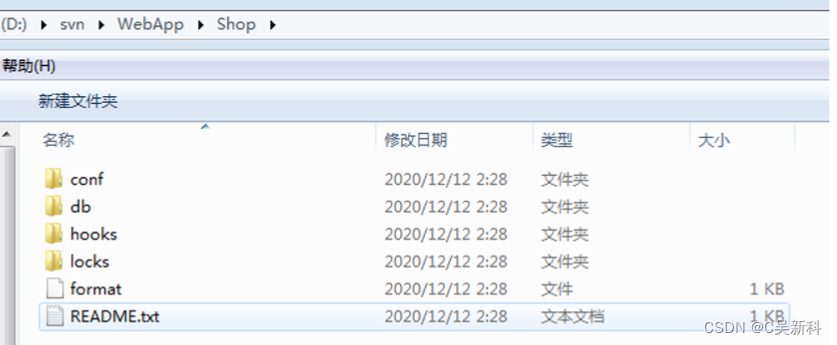
2、进行服务端监管
Apacheàhttp://localhost或(ip地址)访问到htdocs目录下的相关文件(监管)
SVNàsvn://localhost或(ip地址)访问到相关数据仓库(如Shop仓库)
基本语法:
svnserve -d(后台运行) -r(监管目录) 版本仓库目录
如下图所示:

通过以上指令,我们的svn://localhost或ip地址就可以直接指向Shop版本仓库
3、权限控制
默认情况下,SVN服务器是不允许匿名用户上传文件到服务器端的,所以必须更改系统相关配置文件。
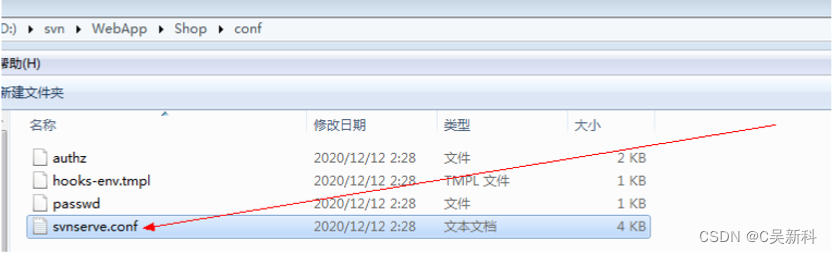
更改第19行代码,去除前面的空格以及#号,更改其值为write(可读写)
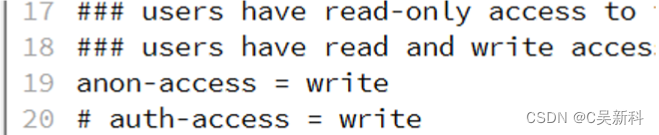
04-SVN客户端软件安装与使用
1、获取软件安装包
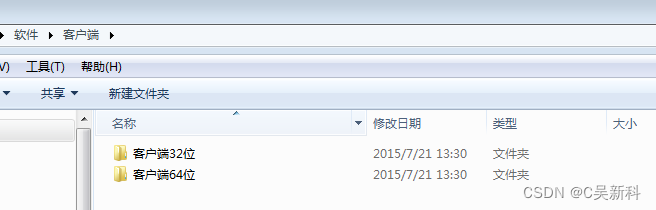
2、确认操作系统位数
32位操作系统
64位操作系统
如何确认操作系统位数呢?可以在计算机图标上鼠标右键à属性,如下图所示:

通过以上分析可知,我们需要安装64位客户端软件。
3、客户端软件安装步骤
① 双击软件运行(TortoiseSVN)
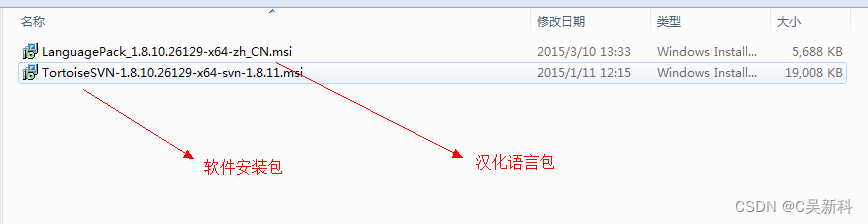
② 同意许可协议,下一步:
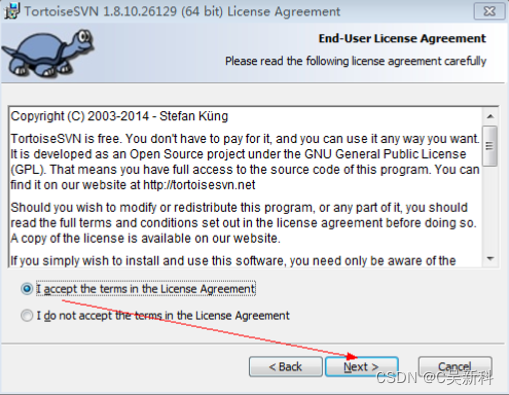
③ 选择默认安装即可,下一步:
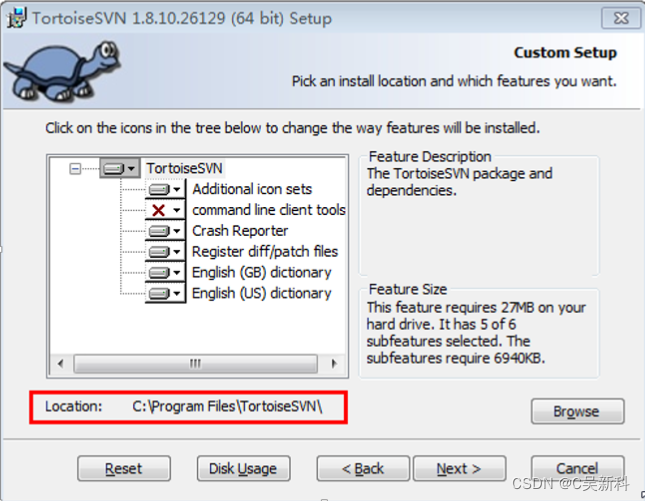
④ 下一步,Install,系统将会自动安装SVN软件,单击Finish即可。
注:在TortoiseSVN客户端软件安装完毕后,请一定要重启计算机,否则SVN图标是无法显示的。
如果我们鼠标右键出现如下两个图标,代表我们已经安装成功!
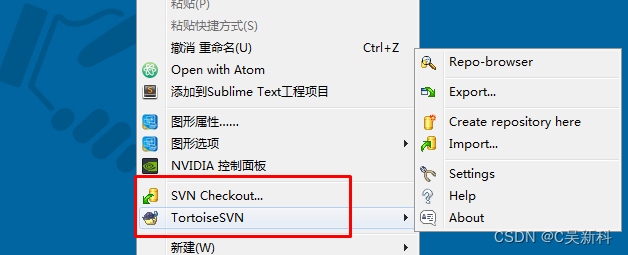
⑤ 安装汉化包

双击运行安装语言包,系统将会自动寻找之前TortoiseSVN软件安装目录,并进行自动安装,安装完成后可以进行如下设置:

⑥ 使用客户端软件连接SVN服务器(Checkout检出)
首先在你的项目目录鼠标右键àTortoiseSVNà版本库浏览器à输出SVN服务器地址:
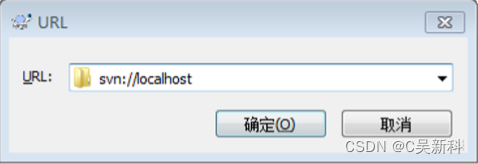
svn://SVN服务器地址à Shop项目(仓库)
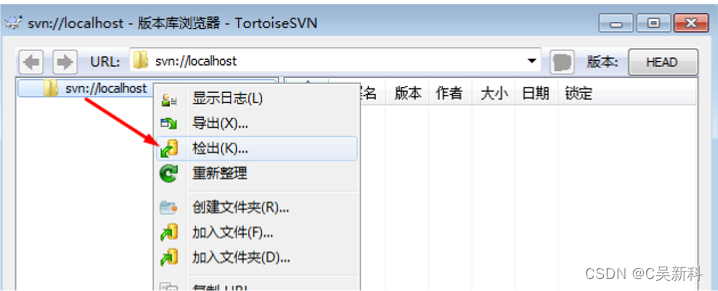
显示隐藏文件
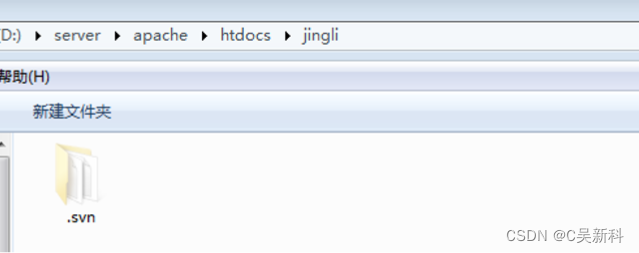
如果出现以上.svn隐藏文件夹,代表检出成功。
05-SVN使用详解(一)
1、回顾SVN三大指令
1)(Checkout)检出操作:① 链接到SVN服务器端 ② 更新服务端数据到本地
注意:Checkout只在第一次链接时操作一次,以后如果进行更新操作请使用Update(更新指令)
2)(Commit)提交操作:① 提交本地数据到服务器端
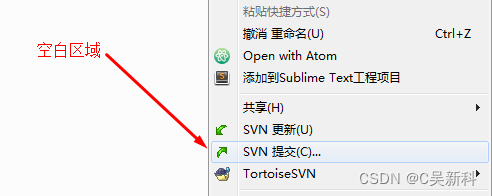
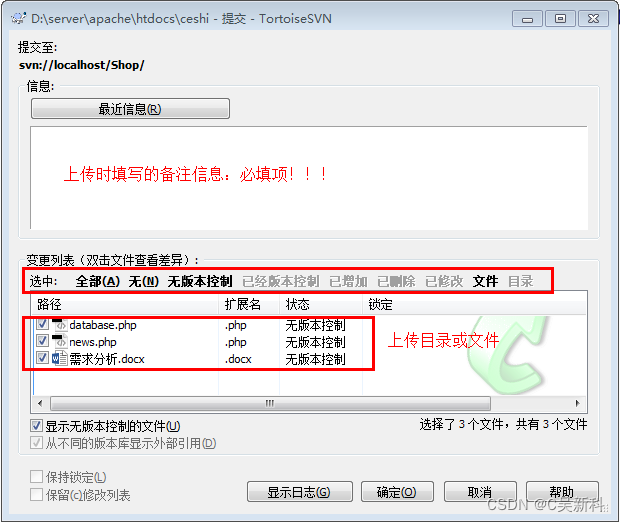
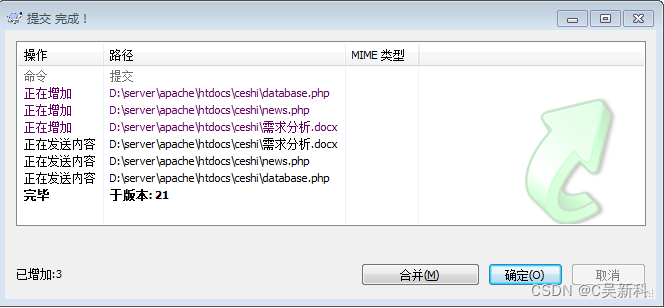
以上工作大部分是由项目经理完成的,那么如果公司新来一个程序员(李四),他需要做哪些操作呢?
3)检出操作,效果如下:
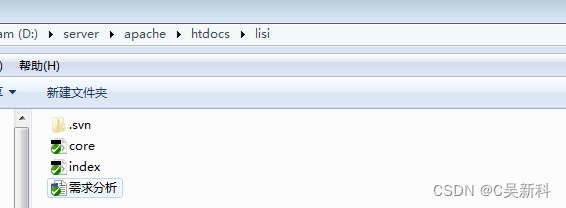
4)Commit(提交),效果如下:
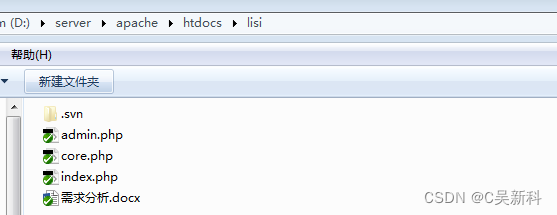
以上指令通常是在模块开发完毕后上传
5)项目经理(Update更新操作)
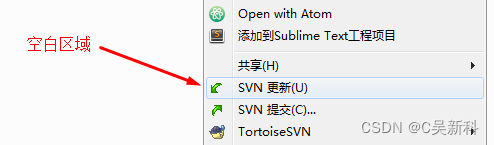
05-SVN使用详解(二)
1、图标集
1)常规图标

含义:当客户端文件与服务器端文件完全同步时,系统会显示以上图标
2)冲突图标

含义:当客户端提交的文件与服务器端数据有冲突,系统会显示以上图标
3)删除图标

含义:当服务端数据已删除,那么客户端该文件将显示以上图标
4)增加图标

含义:当我们编写文档已添加到提交队列,那么系统将自动显示以上图标
5)无版本控制图标

含义:当我们编写的文件没有添加到上传队列,系统将自动显示以上图标
6)修改图标

含义:当客户端文件有修改但未提交,此时将自动显示以上图标
7)只读图标

含义:当客户端文件以只读形式存在时,将自动显示以上图标
8)锁定图标

含义:当服务端数据已锁定,那么客户端文件将自动显示以上图标
9)忽略图标

含义:客户端文件已忽略,不需要进行提交上传,那么将自动显示以上图标
2、忽略功能
有些文件不希望上传至svn服务器,应该将该文件或该类型的文件添加至忽略列表
1)忽略某个指定的文件
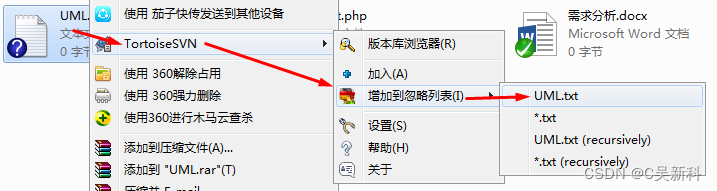
2)忽略某类型文件
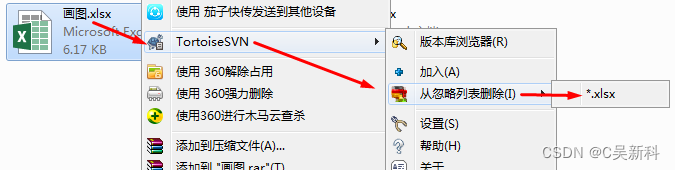
05-SVN使用详解(三)
1、什么是版本回退
有些时候,软件的运行可能使开发者或使用者不满意,这时我们需要把当前版本退回到以前的某个版本。
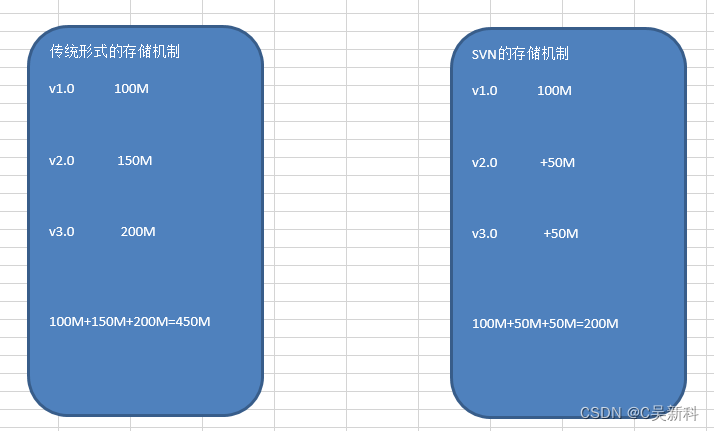
2、版本回退功能
① 在项目空白处鼠标右键,采用如下图所示操作
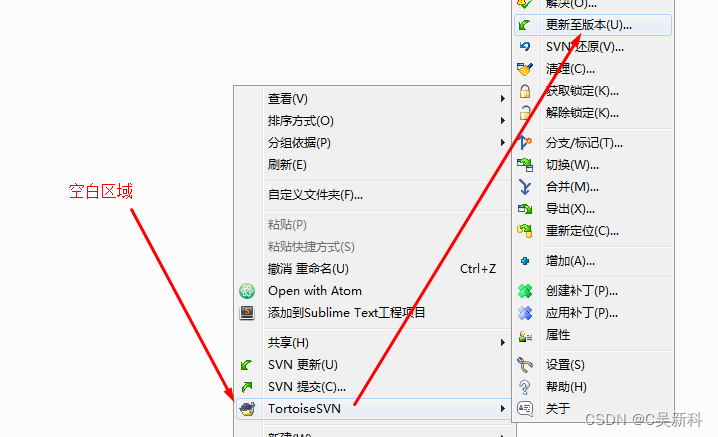
根据日志进行版本回退
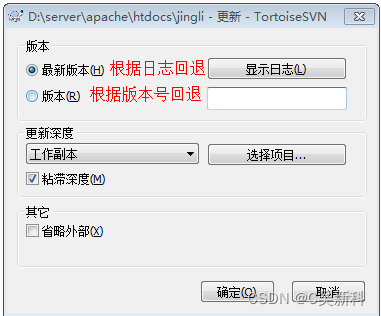
根据日志信息选择要回退的状态,效果如下图所示
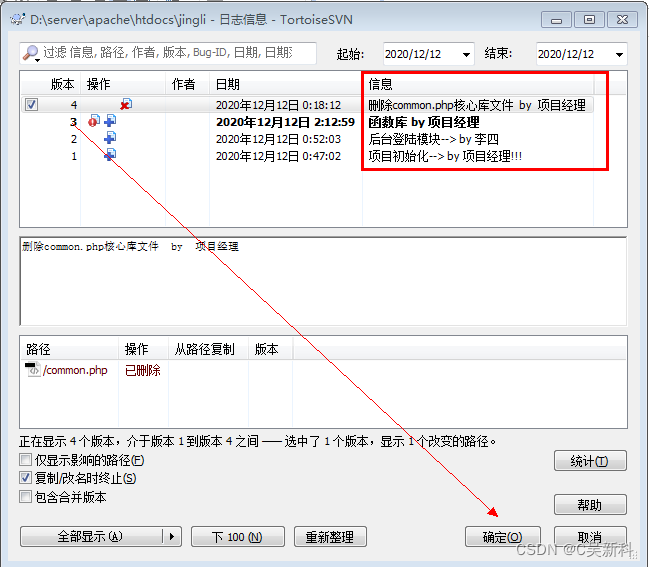
回退效果如下:
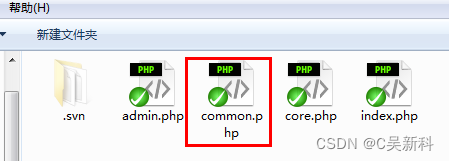
05-SVN使用详解(四)
1、什么是版本冲突
在实际项目开发中,如果两个人同时修改某个文件就会产生版本冲突问题。
2、模拟版本冲突
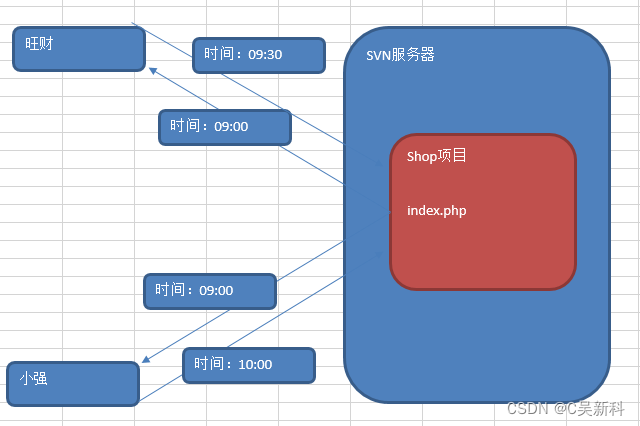
模拟以上过程,出现如下错误提示:
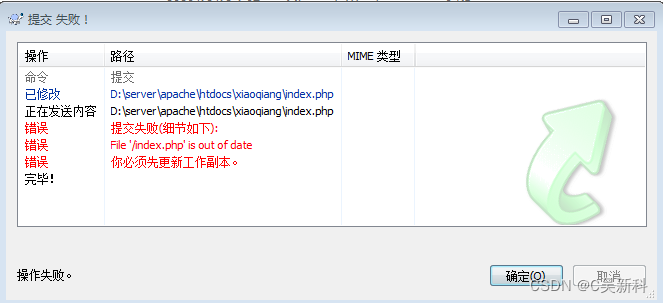
3、解决之道
1)合理分配项目开发时间
旺财 上午开发
小强 下午开发
2)合理分配项目开发模块
旺财 购物车模块
小强 文章模块
3)通过SVN解决版本冲突问题
① 更新服务器端数据到本地

index.php :整合后的index.php文件
index.php.mine :小强修改后的index.php文件
index.php.r6 :09:00更新时的index.php(起始状态)
index.php.r7 :旺财修改后的index.php文件
② 删除除index.php以外的其他三个文件
③ 修改整合index.php冲突文件
④ 重新提交数据到SVN服务器端,即可解决版本冲突问题
4、SVN如何切换账号
①鼠标右击选择TortoiseSVN--->Settings
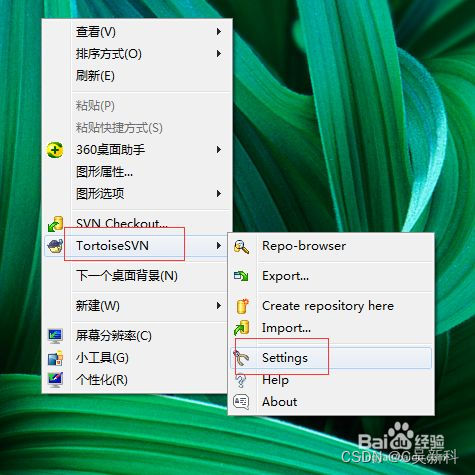
②找到Saved Data选项
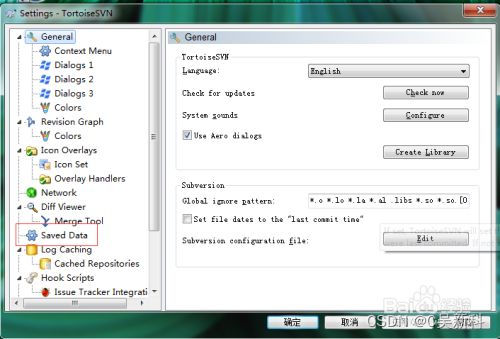
③然后选择下图红框里面的选项,单击clear
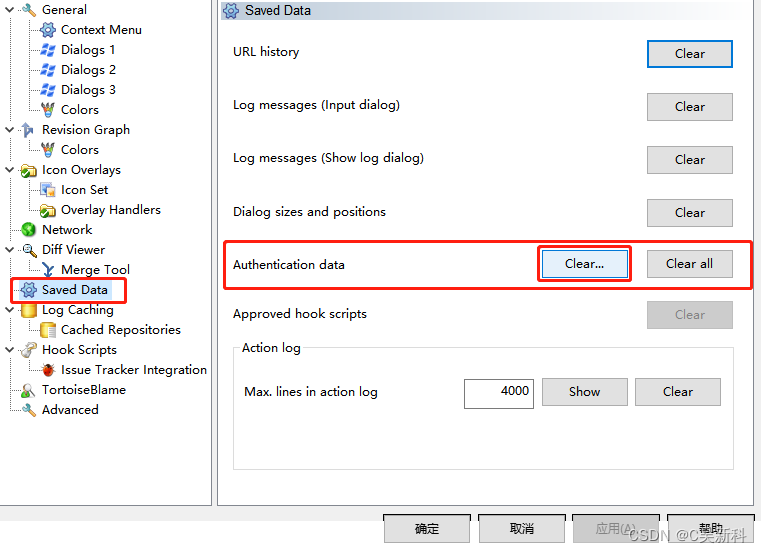
④弹出账号信息,勾选想要清除的账号点击ok即可清除
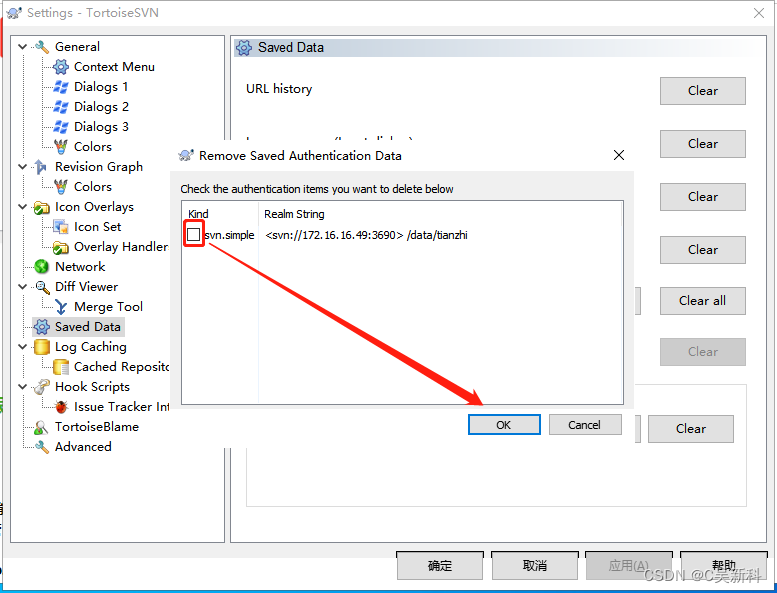
05-SVN使用详解(五)
svn提交过滤
1.打开settings
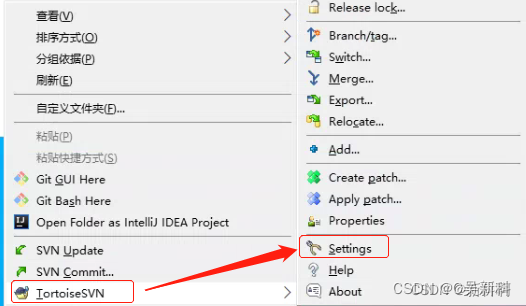
2.找到如下位置,然后再加上自己想过滤的文件比如:*.iml target/
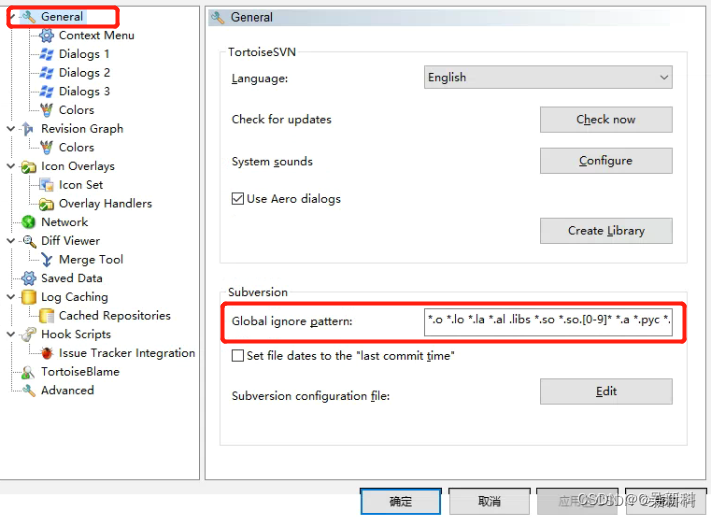
注意:要用一个空格隔开。
然后点击确定就可以了。
06-配置多仓库与权限控制
1、配置多仓库
在实际项目开发中,我们可能会同时开发多个项目,那么我们如何进行多项目监管呢?
通过svnserve进行仓库监管,但是监管指令只能监管某一个文件夹,而不能同时监管多个仓库。
答:可以通过监管WebApp总目录来达到监管所有仓库的目的
svnserve -d(后台运行) -r(监管目录) WebApp(项目总目录)
① 打开DOS窗口,输入如下指令
svn://localhost或ip地址来访问D:/svn/WebApp目录
如果需要访问Shop项目、Wechat项目
Shop项目:svn://localhost/Shop
Wechat项目:svn://localhost/Wechat
2、权限控制
如果要使用权限控制有一个前提:必须首先开启权限功能
在每一个仓库中都有一个conf文件夹,里面有三个文件
authz文件:授权文件
告诉哪些用户具有哪些权限
passwd文件:认证文件
标识当前svn系统中某个仓库具有哪些用户以及相应的密码
默认情况下,以上两个文件都是禁用的,如需要使用,首先要开启以上两个文件
svnserve.conf 配置文件
开启步骤如下:
① 注释匿名用户的可读写权限,修改文件svnserve.conf
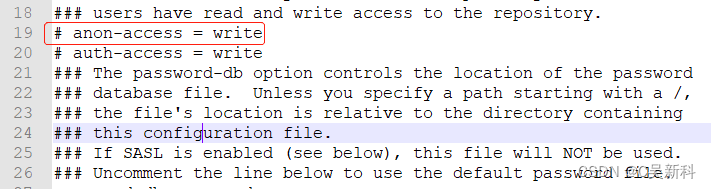
② 开启认证文件与授权文件,修改文件svnserve.conf
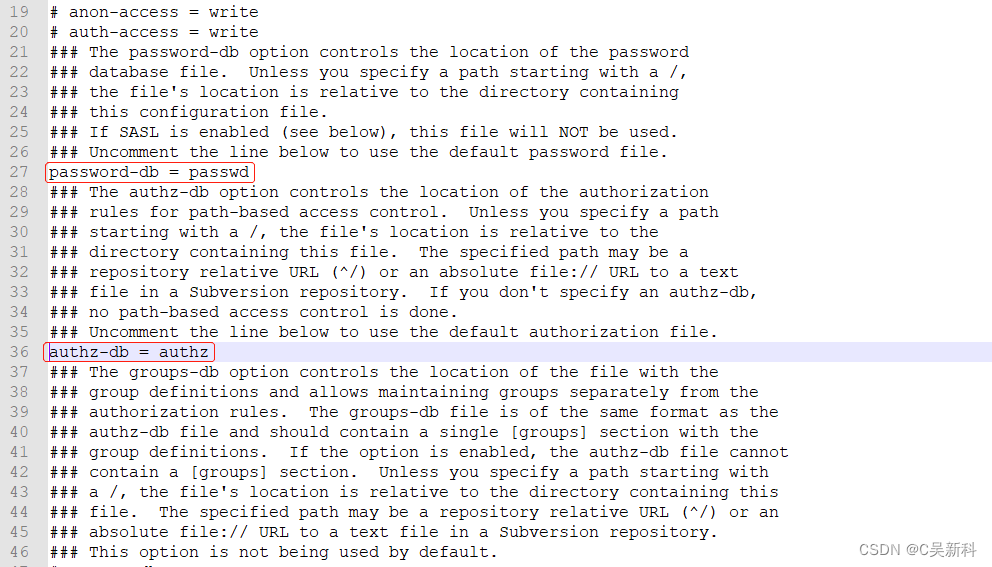
③ 编写认证文件定义相关用户名与密码,修改passwd文件
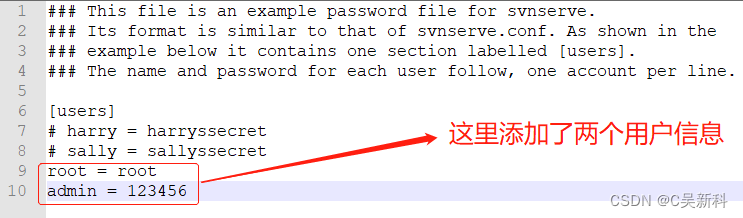
④ 编写授权文件,修改authz文件
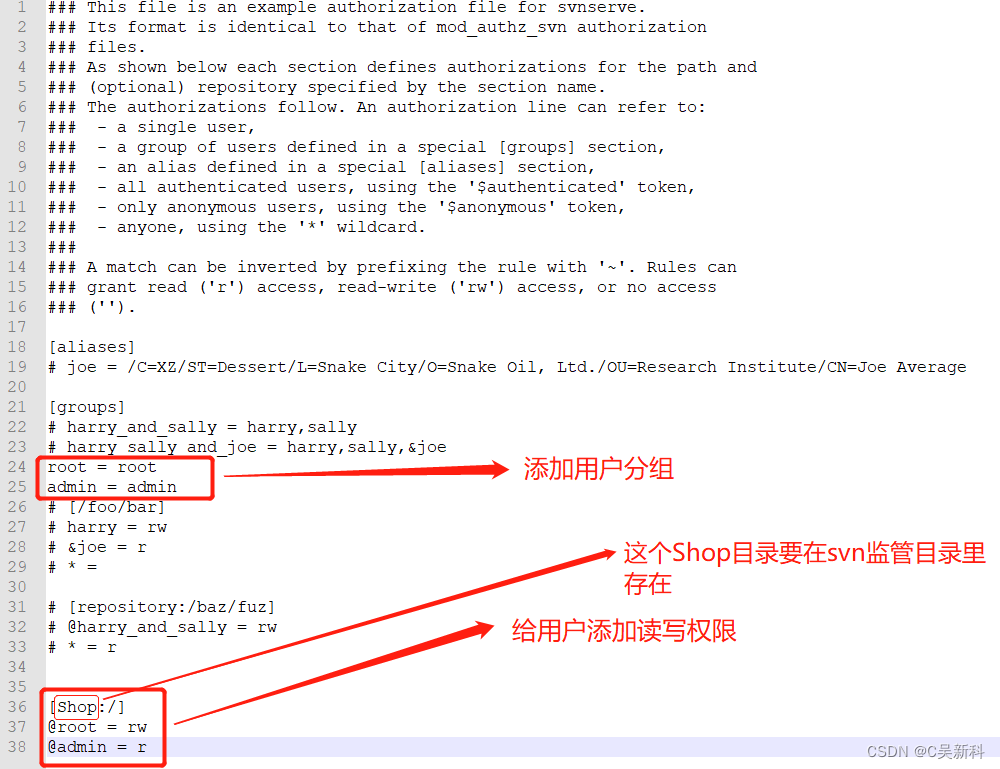
⑤ 测试
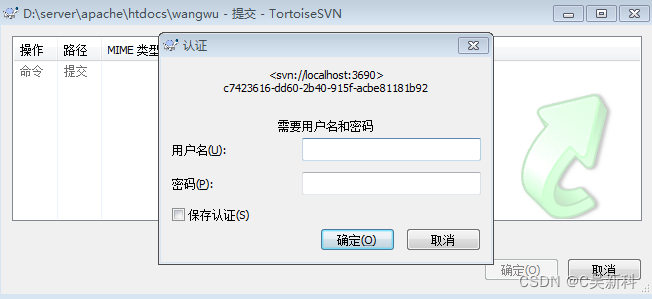
输入admin,admin888超级管理员
07-SVN服务的配置与管理
1、配置自启动服务
sc create SVNService binpath= “D:\subversion\bin\svnserve.exe --service -r D:/svnroot” start= auto
sc create 服务名称 binpath=空格”svnserve.exe –service –r D:/svn/WebApp” start=空格auto
创建系统服务,服务名SVNService
① 打开运行,输入cmd指令,打开DOS环境(请使用超级管理员运行)
② 输入一下指令

③ 查看系统服务
控制面板à管理工具à服务
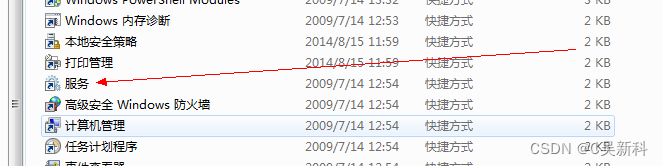
双击运行,启动SVNService服务
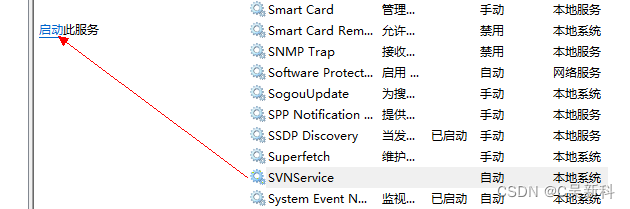
如果运行成功代表开启SVN监管服务。
2、创建批处理文件
启动服务 net start 服务名称
停止服务 net stop 服务名称
删除服务 sc delete 服务名称
以上功能在实际项目开发中经常使用,所以可以封装为.bat批处理文件,效果如下:
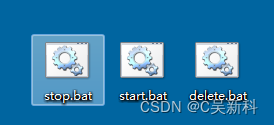
08-模拟真实的开发环境
1、SVN工作流程
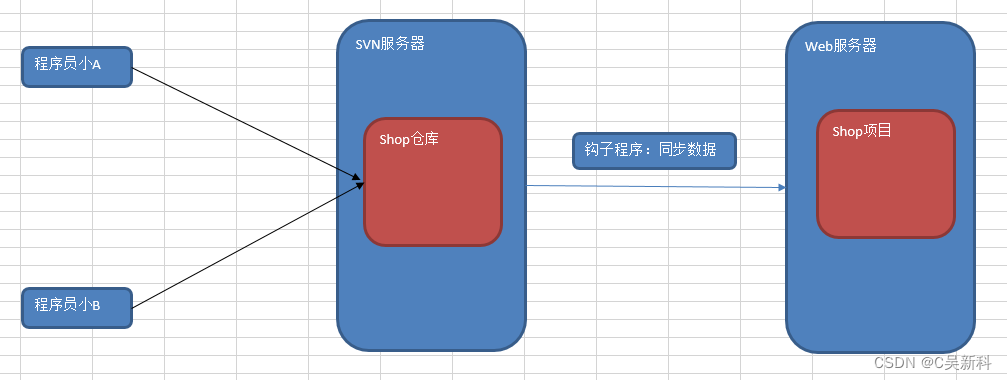
2、钩子程序
所谓钩子就是与一些版本库事件触发的程序,例如新修订版本的创建,或是未版本化属性的修改。
默认情况下,钩子的子目录(版本仓库/hooks/)中包含各种版本库钩子模板。
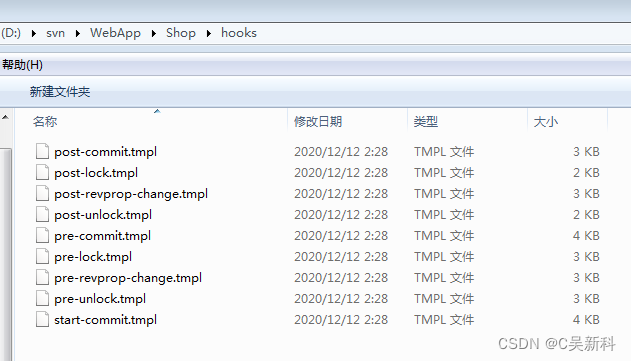
post-commit.tmpl :事务完成后所触发的钩子程序
钩子程序默认情况可以采用批处理指令或Shell指令来进行编写
3、通过批处理指令编写钩子程序
① 指令svn服务端工作目录
设置服务器端SVN路径
SET SVN="D:\svn\bin\svn.exe“
② 指定Web服务器工作目录
设置服务器端项目运行目录
SET DIR="D:\server\apache\htdocs\shop"
③ 通过update指令实时更新数据到DIR目录中
SVN update %DIR%
④、具体使用步骤
第一步:复制post-commit.tmpl为post-commit.bat文件
第二步:填入相关批处理指令
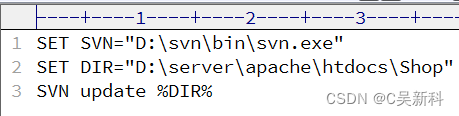
第三步:在apache目录创建Shop项目并更新SVN服务端数据到本地
第四步:更新文件到SVN服务器端,可以在Shop目录实时获取到最新数据
第五步:可以通过虚拟主机形式直接访问更新文件
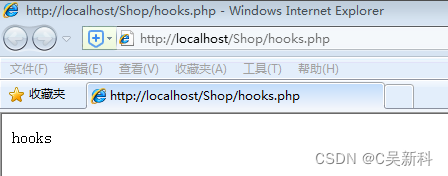
09-SVN扩展程序
1、什么是BAE云引擎
百度应用引擎(BAE)是百度推出的网络应用开发平台。基于BAE架构,使开发者不需要维护任何服务器,只需要简单的上传应用程序,就可以为用户提供服务。
开发者可以基于BAE平台进行PHP、Java、Python、Nodejs应用的开发、编译、发布、调试。
2、如何使用BAE云引擎
BAE地址:百度智能云-云智一体深入产业
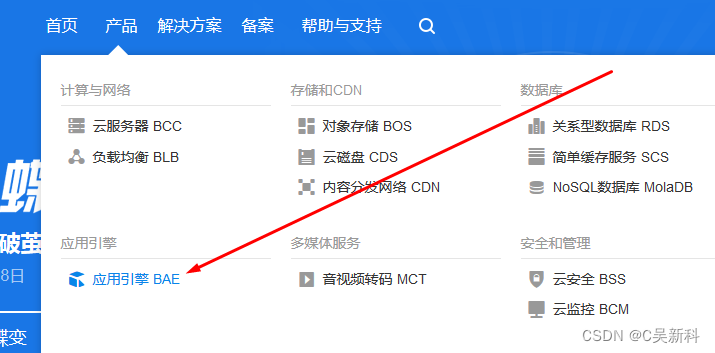
进入部署列表(BAE管理平台)
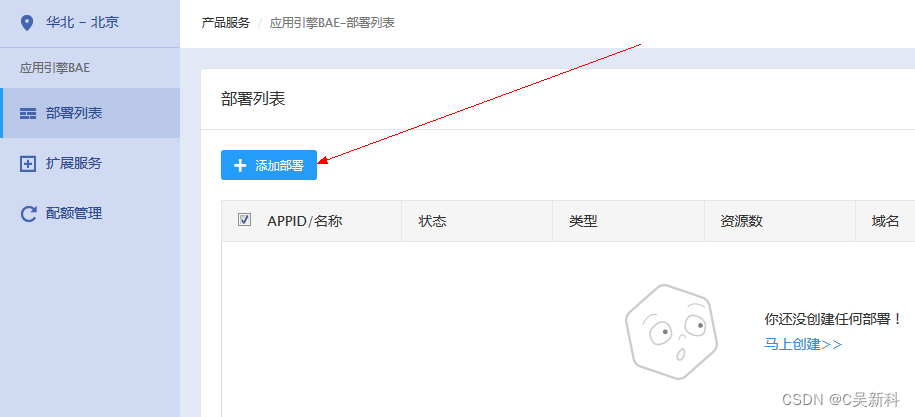
1)添加部署
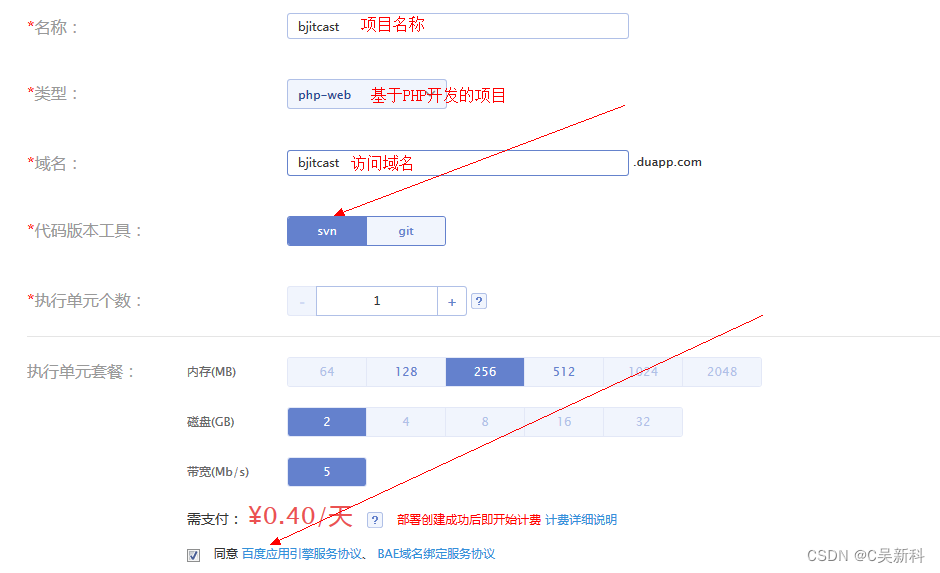
创建成功,如下图所示
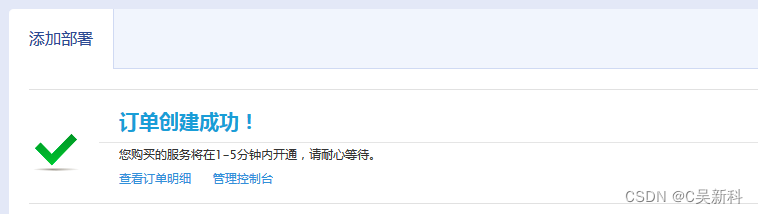
单击管理控制台,如下图所示

2)SVN管理
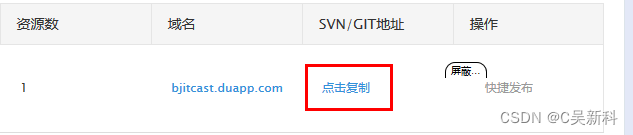
通过SVN进行检出操作(之后可以向SVN服务器中添加或下载相关数据)
3)提交服务(Commit)
当我们的BAE服务器有数据的更新时,系统会自动弹出以下提示:

单击快捷发布
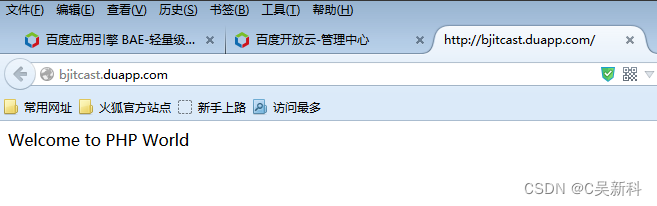
10-SVN客户端开启分支
1.首先关联仓库, 右键 --- 点击 ' SVN Checkout...'
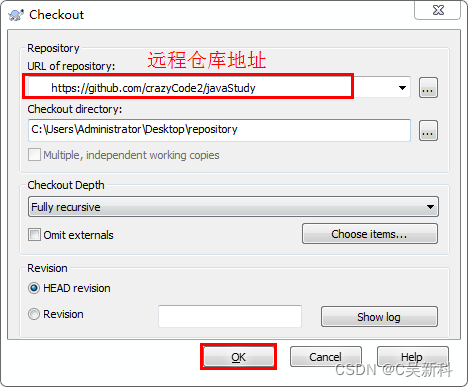
2.在项目上点击右键,在TortoiseSVN菜单中选择Branch/Tag;
3.在To path输入框中输入新建分支的路径,一般是:/branches/分支名,也就是相当于分支保存的路径名;
4.在下面选择HEAD revision in the repository,为当前SVN中trunk目录下最新的代码建立分支,如果需要为制定的revision建立分支,可以进行选择;
5.点击OK分支建立完成
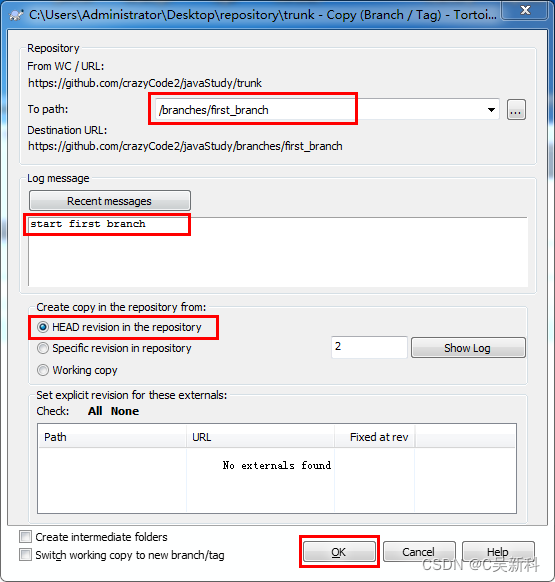
6.打开branches目录,发现目录依然为空,没有刚才建立的分支,这是因为分支建立的操作是在服务器端完成的,当需要编辑分支时,在branches目录点击Update,刚才建立的分支就会下载下来。
注:分支创建成功后,远程仓库可以查看到分支目录,本地仓库(branches)中不生成新的目录,需要 Update 下来

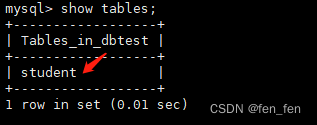
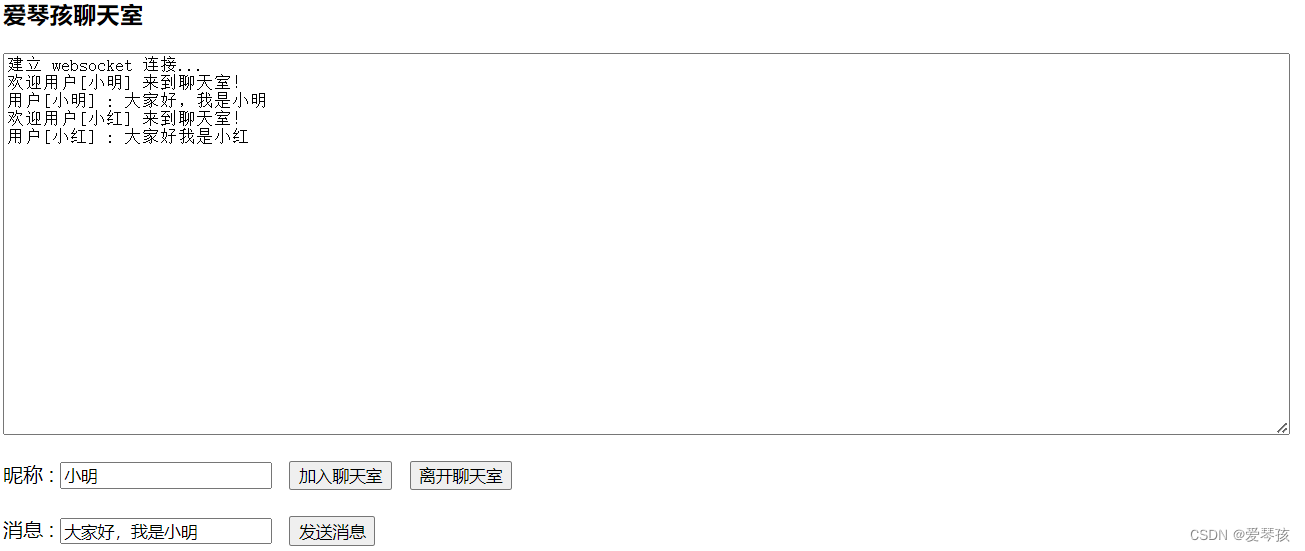

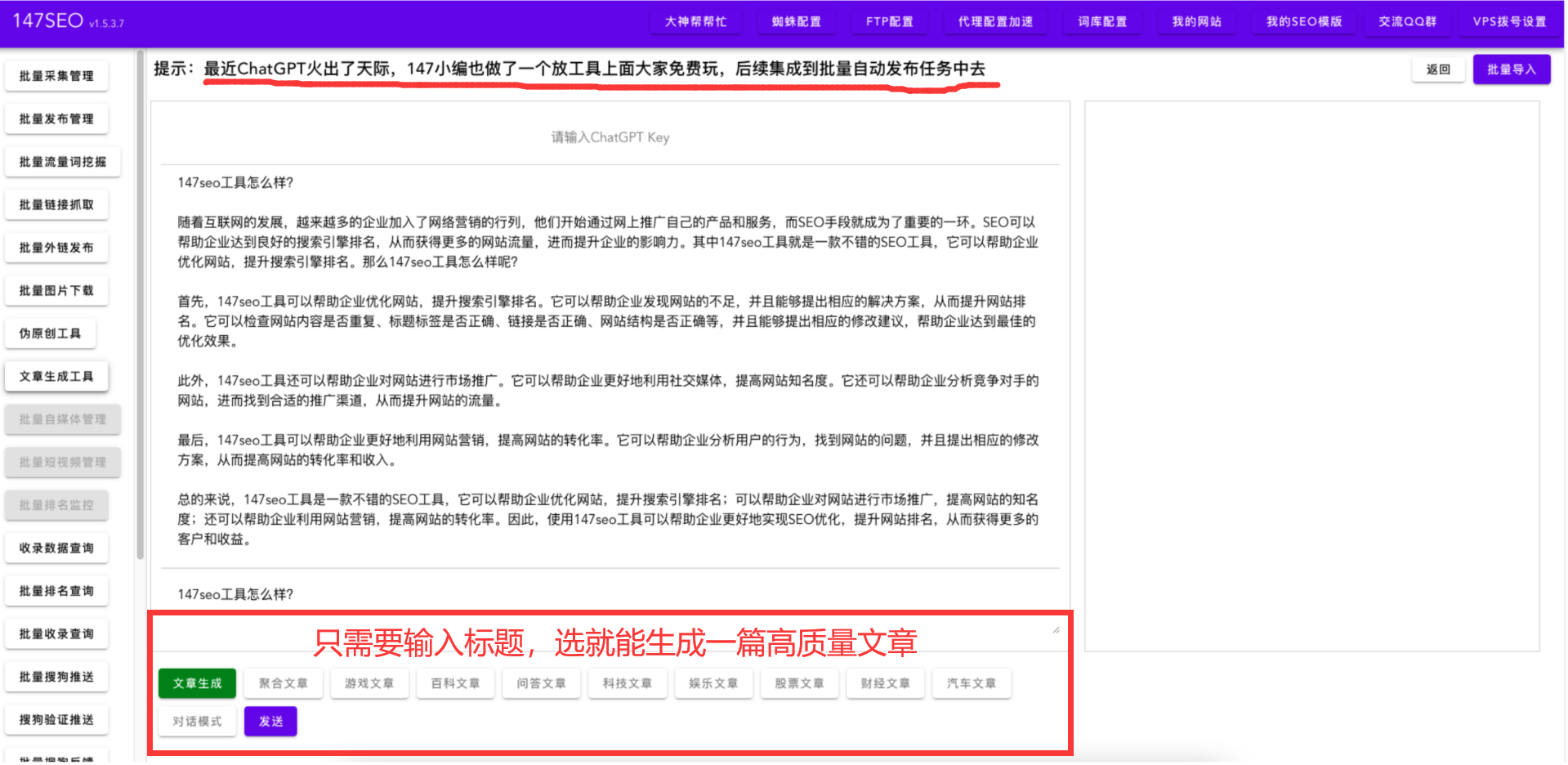
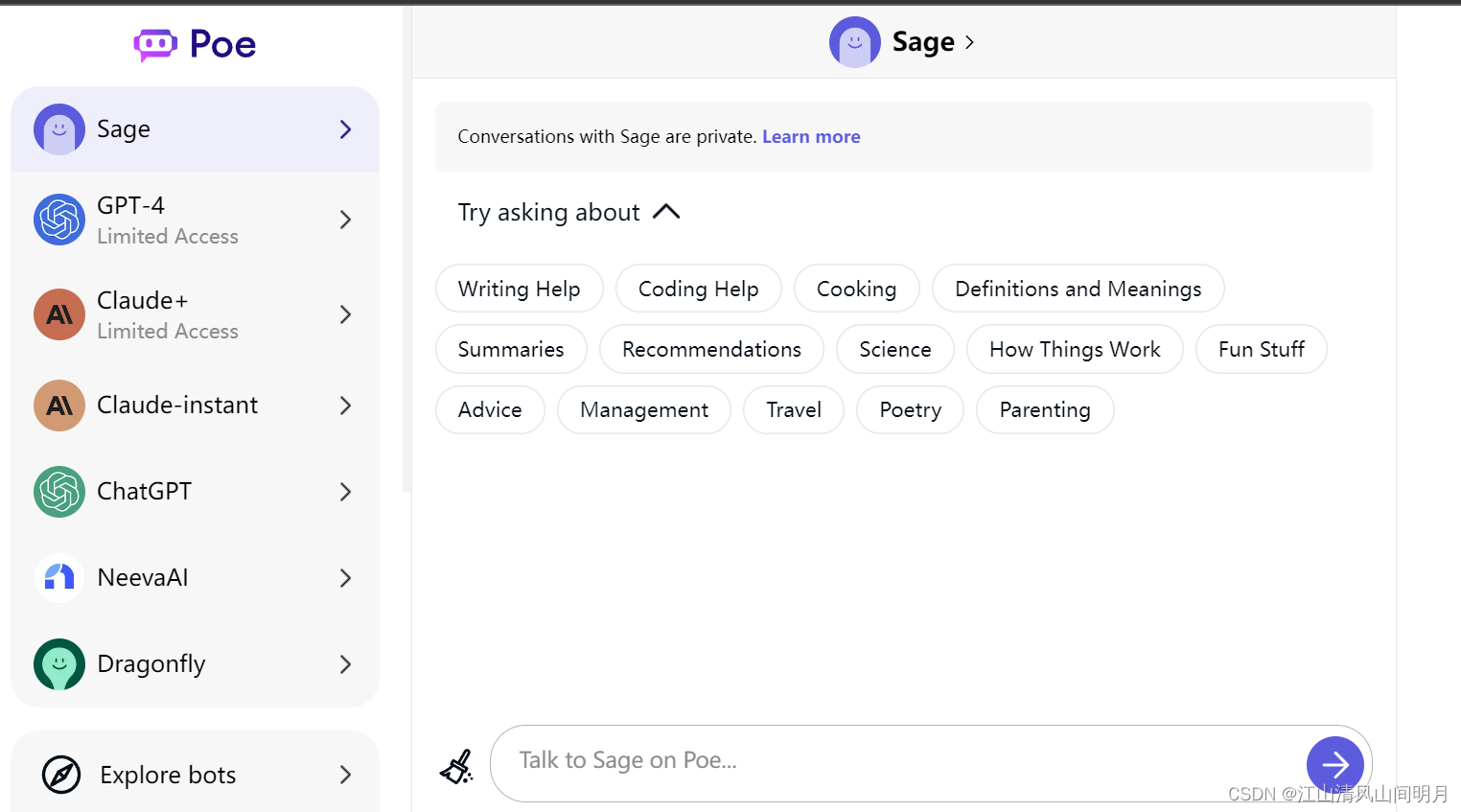
![[答疑]事件和其影响的属性的对应是多样的](https://img-blog.csdnimg.cn/img_convert/c442021617b693d2f4a78c88d94f1f41.png)